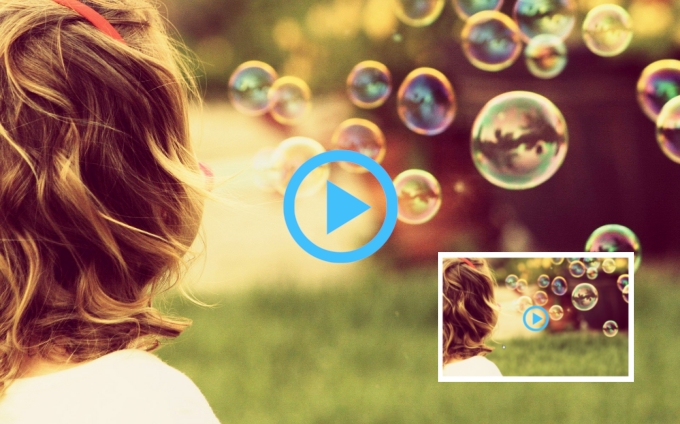
Sappiamo tutti l’importanza di una bella cornice in una foto. Anche aggiungere la cornice al video permette di attirare l’attenzione.
Se vi state domandando come aggiungere la cornice ai video, di seguito trovate le migliori soluzioni.
Aggiungere la cornice ai video con ApowerEdit
ApowerEdit è un editor video per Windows. Il software presenta diverse funzioni. Permette di tagliare, dividere e unire video. Consente di regolare la velocità di riproduzione, il bilanciamento dei colori, inserire testi ed effetti. Presenta una vasta selezione di cornici per rendere unico il proprio video.
Passaggi per aggiungere la cornice ai video con ApowerEdit:
Step 1. Scaricate e installate il programma sul computer.
Step 2. Eseguite il programma e scegliete il giusto rapporto di aspetto per avviare il progetto.
Step 3. Cliccate su “Importa” o trascinate i file nell’interfaccia principale del programma. Quindi posizionate la clip sulla traccia video.

Step 4. Cliccate su “Rivestimenti”, selezionate il vostro stile, trascinate e rilasciate nella timeline, decidete se desiderate utilizzare la cornice per tutta la durata del video.
Step 5. Cliccate “Esporta” e selezionate il formato e la qualità del progetto. Verrà salvato presto sul vostro computer.
3 metodi gratuiti per aggiungere la cornice ai video
iMovie
iMovie è il primo programma che viene in mente quando si tratta di modificare un video su Mac. Editor video predefinito per gli utenti Mac OS, iMovie utilizza molte altre funzioni di editing video, come la suddivisione dei video, la fusione di clip, l’aggiunta di narrazioni e così via. Oltre a queste funzioni di base, è possibile utilizzarlo per inserire una cornice colorata ai video.
Apri iMovie e vai su “Sfondo”. In questa scheda, cercate la cornice che desiderate utilizzare e aggiungetela alla tua timeline. Ora, aggiungete il video che vuoi modificare sulla traccia di sovrapposizione, fate clic su “Impostazioni di sovrapposizione video” e quindi regolate il video. Una volta fatto, esportate e salvate il file sul vostro Mac.
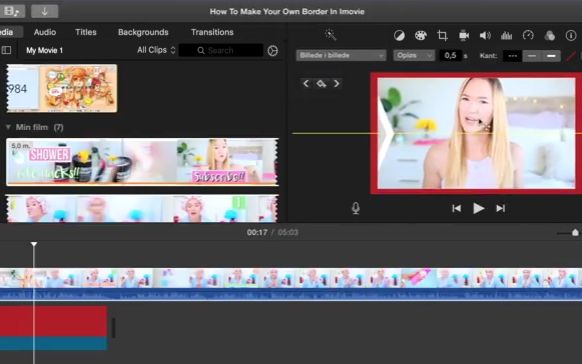
Diptic
Un altro editor che può essere usato per aggiungere la cornice ai video è Diptic. Ha due versioni: una per i dispositivi iOS e una per i computer Mac. Con l’aiuto di Diptic, è possibile creare facilmente un collage video e presentazioni. È possibile aggiungere filtri e testo, regolare la luminosità, la saturazione, la tonalità e il contrasto dei clip. Inoltre, consente di aggiungere la cornice ai video e modificare lo spessore, il colore e la struttura. Potete scaricarlo direttamente dall’App Store.
Dopo aver installato Dipict, aprite l’app e scegliete il video da modificare. Spostarsi su “Effetti” e quindi fare clic su “Bordo”. Da lì, regolate la dimensione del bordo e altre impostazioni. Al termine, potete esportare il file e condividerlo con altre persone.
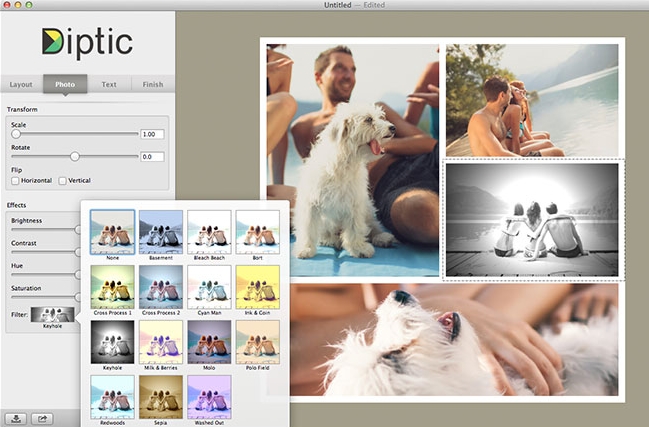
Squaready
Squaready è un’applicazione di configurazione video iOS famosa per gli utenti di Instagram perché consente agli utenti di inviare l’intero video in forma quadrata. Oltre a questo, serve come un ottimo editor video che consente di tagliare, ruotare e mute i video. Permette di inserire filtri, testi e bordi.
Fate clic sull’icona “Importa” e scegliete il video che desiderate modificare. Fate clic sugli strumenti di colore che si trovano nella parte inferiore sinistra dello schermo. Scegliete tra i colori disponibili e quindi esportate il file. Potete salvare il tuo progetto in una galleria o condividerla direttamente sui social.
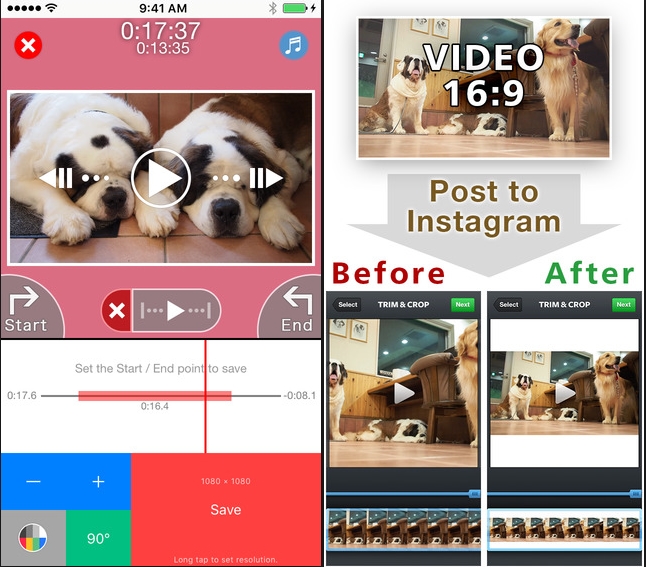
Conclusioni e paragoni
Di seguito trovate una tabella riassuntiva per paragonare meglio i vari strumenti.
| iMovie | Diptic | Squaready for Video | |
|---|---|---|---|
| Pro | Cornici personalizzate, diverse funzioni di modifica | Interfaccia semplice, controllo totale sulle cornici | Interfaccia intuitiva, cornici personalizzabili |
| Contro | Solo per Mac; formati supportati limitati | La versione gratuita non consente di regolare le cornici | La versione gratuita presenta pubblicità |